Ilægning afhængigt af brug
Ilæg originalen i den korrekte position i forhold til den funktion, der skal bruges. Hvis du ikke placerer originalen korrekt, scannes den muligvis ikke korrekt.
| Originaler | Funktion | Ilægning |
|---|---|---|
| Magasiner, aviser og dokumenter | Kopiering | |
|
Scanning med automatisk registrering af originalens type og størrelse |
||
|
Scanning med angivelse af en standardstørrelse (A4, Letter osv.) |
||
| Fotos, postkort, visitkort og disk (bd/dvd/cd) |
Scanning af en enkelt original |
|
|
Scanning af to eller flere originaler |
Ilægning af originalen, så den placeres ud for justeringsmærket 
Anbring originalen MED DEN SIDE, DER SKAL SCANNES, NEDAD på pladen, og sørg for, at den flugter med justeringsmærket  . Dele, der er placeret inden for det skraverede område, kan ikke scannes.
. Dele, der er placeret inden for det skraverede område, kan ikke scannes.
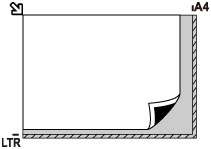
 Vigtigt
Vigtigt
-
Printeren kan ikke scanne det skraverede område (A) (1 mm (0,04 tommer) fra kanterne af glaspladen).
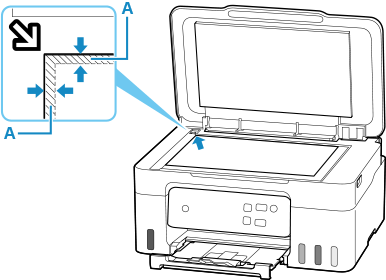
Ilægning af en enkelt original midt på pladen
Placer originalen MED DEN SIDE, DER SKAL SCANNES, NEDAD, så der er en afstand på mindst 1 cm (0,40 tommer) mellem pladens kanter (diagonalt skraveret område). Dele, der er placeret inden for det skraverede område, kan ikke scannes.
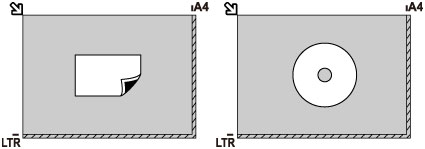
Ilægning af to eller flere originaler på pladen
Placer originalerne, så MED DEN SIDE, DER SKAL SCANNES, NEDAD. Sørg for, at der er en afstand på mindst 1 cm (0,40 tommer) mellem pladens kanter (diagonalt skraveret område) og originalerne samt mellem selve originalerne. Dele, der er placeret inden for det skraverede område, kan ikke scannes.
Du kan placere op til 12 emner.
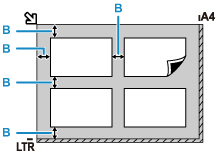
- B: Mere end 1 cm (0,40 tommer)
 Bemærk
Bemærk
-
Funktionen Vridningsretning retter automatisk originaler op, der er placeret med en skævhed på op til cirka 10 grader. Skævt placerede fotos med en lang kant på 180 mm (7,1 tommer) eller mere kan ikke rettes op.
-
Fotos, som ikke er rektangulære eller har en uregelmæssig form (såsom udklippede fotos), kan måske ikke scannes korrekt.

